Как заблокировать Apple Watch (пошаговые инструкции)

Вы хотите, чтобы ваши Apple Watch были заблокированы в определенных случаях, но не знаете, как это сделать? Может быть, мы можем помочь вам сделать эту задачу удобно.
Чтобы заблокировать Apple Watch, нажмите и удерживайте нижнюю часть экрана и проведите пальцем вверх, чтобы запустить Центр управления. Затем коснитесь значка замка. Чтобы заблокировать экран при использовании приложения «Тренировка», проведите пальцем вправо и коснитесь «Блокировка». Вы также можете заблокировать свои Apple Watch, включив функцию обнаружения запястья, когда они не надеты.
Мы нашли время, чтобы написать подробное пошаговое руководство о том, как заблокировать Apple Watch. Мы также рассмотрим процесс установки пароля на Apple Watch.
Блокировка Apple Watch
Если вы не знаете, как заблокировать Apple Watch, наши следующие пошаговые методы помогут вам быстро выполнить этот процесс.
Способ № 1: блокировка Apple Watch вручную
Выполните следующие действия, если вы хотите заблокировать Apple Watch вручную, чтобы защитить свои данные.
Чтобы заблокировать Apple Watch вручную, вам необходимо отключить функцию обнаружения запястья, выполнив следующие действия.
- Нажмите и удерживайте нижнюю часть экрана и проведите пальцем вверх, чтобы запустить Центр управления.
- Коснитесь значка замка.
- Чтобы заблокировать экран при использовании приложения «Тренировка», проведите пальцем вправо и коснитесь «Блокировка».
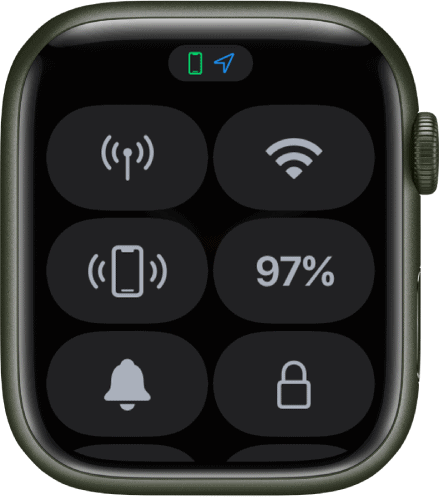
Теперь ваши Apple Watch заблокированы. Чтобы разблокировать его снова, вам нужно повторно ввести пароль.
Способ № 2: включение функции обнаружения запястья
Если вы хотите автоматически блокировать Apple Watch, когда вы их не носите, выполните следующие действия, чтобы включить функцию «Распознавание запястья».
- Разблокируйте свой iPhone и проведите пальцем по экрану, чтобы получить доступ ко всем приложениям.
- Запустите приложение «Часы».
- Нажмите «Код доступа».
- Коснитесь переключателя рядом с «Распознавание запястья», чтобы включить эту функцию.
Отключение обнаружения запястья на Apple Watch отключит многие другие функции, такие как отслеживание сердечного ритма, измерения активности, уведомления, экстренный вызов и т. д.
Способ №3: включение водяного замка
Эти шаги позволяют включить блокировку воды на Apple Watch перед любыми действиями с водой.
Включите Apple Watch.
- Нажмите и удерживайте нижнюю часть экрана и проведите пальцем вверх, чтобы запустить Центр управления.
- Коснитесь значка капли воды, чтобы включить эту функцию.
- Вы включили блокировку воды на Apple Watch.
Чтобы отключить водяной замок позже, поверните цифровую корону. Вы услышите звук, который означает, что ваши Apple Watch выпускают воду из динамиков. На экране появится надпись «Разблокировано», и теперь ваше устройство готово к использованию.
Как установить пароль на Apple Watch
Если вы хотите заблокировать Apple Watch, выполните следующие действия, чтобы установить пароль на своем устройстве с помощью iPhone.
- Разблокируйте iPhone и проведите пальцем вверх по экрану, чтобы получить доступ ко всем приложениям.
- Запустите приложение «Часы».
- Коснитесь «Мои часы».
- Нажмите «Код доступа».
- Нажмите «Включить пароль» и введите нужный пароль.
Вы также можете включить пароль непосредственно на Apple Watch, выполнив следующие действия.
Включите Apple Watch.
- Нажмите цифровую корону, чтобы получить доступ ко всем приложениям.
- Запустите настройки.
- Прокрутите вниз и коснитесь «Пароль».
- Включите «Простой пароль».
Если вы включите пароль от Apple Watch, вы можете использовать 4-значный пароль. Но вы можете выбрать более длинный код доступа, делая это на своем iPhone.
Как изменить пароль Apple Watch
Эти шаги позволяют вам изменить код доступа Apple Watch в любое время в настройках вашего устройства.
- Включите Apple Watch и нажмите цифровую корону, чтобы получить доступ ко всем приложениям.
- Запустите настройки.
- Поверните цифровую корону или прокрутите пальцем и коснитесь «Код доступа».
- Нажмите «Изменить пароль».
- На экране «Введите текущий пароль» введите новый пароль.
- Введите пароль еще раз для подтверждения.
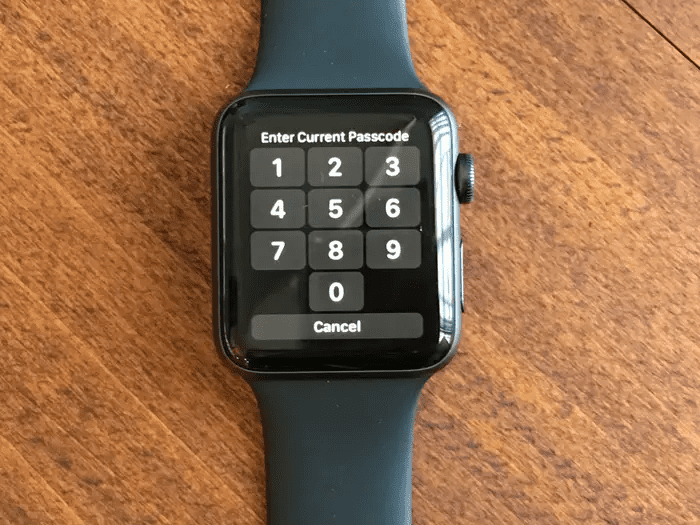
Вы также можете изменить пароль на своем iPhone через приложение Watch.
Как отключить пароль Apple Watch
Если вам больше не нужен пароль для блокировки Apple Watch, выполните следующие действия, чтобы отключить его.
- Включите Apple Watch и нажмите кнопку Digital Crown, чтобы получить доступ ко всем приложениям.
- Запустите настройки.
- Нажмите «Код доступа».
- Нажмите «Отключить пароль».
Вместо того, чтобы использовать Apple Watch, вы также можете использовать свой iPhone, чтобы отключить пароль, выполнив следующие действия.
- Разблокируйте iPhone и проведите пальцем вверх по экрану, чтобы получить доступ ко всем приложениям.
- Запустите приложение «Часы».
- Коснитесь вкладки «Мои часы».
- Нажмите «Код доступа».
- Нажмите «Отключить пароль».
- Нажмите «Отключить блокировку паролем».
Резюме
В этом руководстве мы обсудили, как заблокировать часы Apple вручную различными способами. Мы также обсудили установку пароля на Apple Watch или iPhone, прежде чем вы сможете заблокировать свой гаджет.
Кроме того, мы поделились способом отключения пароля на Apple Watch или устройстве iOS.
Надеюсь, теперь вы можете быстро заблокировать свои Apple Watch, прежде чем выполнять какие-либо действия, которые могут привести к их повреждению.
![Как сделать снимок экрана на ноутбуке Samsung [3 Methods]](https://wiws.ru/wp-content/uploads/2024/06/425-how-to-screenshot-on-samsung-laptop-768x402.jpg)




